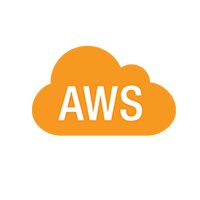2021-06-24 | 阅读(816)
The most common way to manage a remote machine is SSH (Unix/Linux, Mac) or PowerShell/RDP (Windows), which requires the remote machine to open the corresponding access port and firewall, credentials or SSH Key. When selecting an EC2 instance on AWS console, we can click the "Connect" button, which provides three connection options:
- EC2 Instance Connect: Requires EC2 to be configured with SSH Key, sshd is started, ssh inbound port allowed by Security Group,
ec2-instance-connect installed(sudo yum install ec2-instance-connect)
- Session Manager: This is what we are going to talk about next. sshd is not required(SSH key is not needed of cause). Security Group only requires outbound port 443.
- SSH client: Client SSH to EC2 instance, start sshd, allow inbound ssh port 22 by Security Group, use SSH Key or username and password in AMI, or configure to login with domain account after joining the domain.
AWS Session Manager provides access to EC2 instances through a browser or AWS CLI, and even machines or virtual machines in the local datacenter (requires advanced-instances tier support) , and no longer depends on SSH.
Session Manager Overview
Session Manager determines who can or cannot be accessed by the IAM access policy. It can be forwarded through the local port, the operation log in the session can be recorded as an audit, and can configure to send a message to Amazon EventBridge or SQS when session open or closed. The session log encrypted by a KMS key. 阅读全文 >>